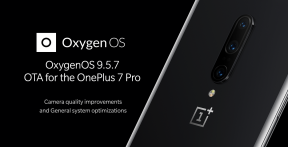Correção: Realme 7 e 7 Pro não carregam ou carregam lentamente
Miscelânea / / September 27, 2021
O Realme 7 Pro e o Realme 7 foram lançados na Índia com câmeras traseiras quádruplas e um design de tela perfurado. Bem, o Realme 7 Pro é um hardware superior que inclui alto-falantes estéreo duplos junto com Dolby Atmos e certificação de alta resolução. O Realme 7, por outro lado, é uma versão diluída do Realme 7 Pro.
Parece que o seu recém-adquirido monofone Realme 7 e 7 Pro está tendo problemas com o carregamento da bateria em algumas semanas ou meses. Você provavelmente não se preocupará em carregar seu smartphone e começou a usar seu dispositivo enquanto carregava ou deixou o carregue durante a noite ou comece a ligar ou até mesmo a jogar videogame durante o carregamento, o que acabará por causar questões. Se for esse o motivo, verifique como consertar o Realme 7 e 7 Pro não carrega ou carrega lentamente.
Às vezes, seu dispositivo pode parar de carregar por alguns motivos infelizes e você pode começar a fazer roaming para a solução de problemas sobre o que fazer a seguir. Portanto, é sempre uma ideia melhor verificar alguns dos motivos possíveis e tentar seguir algumas das soluções alternativas antes de correr para o centro de serviço mais próximo ou uma oficina mecânica local. Talvez o seu dispositivo esteja desligado ou sem bateria, ou mesmo pode haver uma falha no sistema, etc.

Conteúdo da página
-
Correção: Realme 7 e 7 Pro não carregam ou carregam lentamente.
- 1. Reinicie o seu dispositivo
- 2. Inicialize seu dispositivo no modo de segurança
- 3. Verifique a porta de carregamento
- 4. Tente usar uma tomada ou adaptador diferente
- 5. Verifique se há encaixe solto
- 6. Verifique se há bug de software
- 7. Verifique se há danos causados pela água
- 8. Execute uma redefinição de fábrica
- 9. Visite um centro de serviço
Correção: Realme 7 e 7 Pro não carregam ou carregam lentamente.
Felizmente, mencionamos algumas soluções abaixo que devem ajudá-lo a resolver o problema temporário de carregamento da bateria. Mas se houver um problema com a bateria do dispositivo no nível do hardware, você precisará ir a um especialista em reparos ou ao centro de serviço mais próximo. Então, sem perder mais tempo, vamos pular para ele.
1. Reinicie o seu dispositivo
Se seu dispositivo não estiver carregando ou se você estiver enfrentando um problema de carregamento lento pela primeira vez, certifique-se de simplesmente reiniciar o telefone para atualizar o sistema ou qualquer tipo de falha (se houver). Embora alguns usuários possam não considerá-lo útil o suficiente, recomendamos que você execute esta etapa. Então, basta pressionar e segurar o botão liga / desliga e selecionar Reiniciar.
2. Inicialize seu dispositivo no modo de segurança
Se o seu dispositivo ainda tiver problemas de carregamento, certifique-se de inicializar o dispositivo no Modo de segurança. Basicamente, ele permitirá que os principais aplicativos e serviços do sistema saiam da caixa e desabilite todos os outros aplicativos ou serviços em seu dispositivo para permitir que você verifique o que está causando esse problema.
Para fazer isso: pressione e mantenha pressionado o botão Liga / Desliga e, em seguida, pressione e mantenha pressionada a opção Reiniciar, que irá perguntar se você deseja inicializar no Modo de Segurança ou não. Confirme a ação e seu telefone será inicializado no Modo de segurança. Depois de solucionar o motivo do problema, você pode reiniciar o dispositivo normalmente para inicializar no sistema. Lembre-se de que nem todos os smartphones Android vêm com esse recurso Modo de segurança. Portanto, você terá que verificar o ajuste, respectivamente.
3. Verifique a porta de carregamento
É possível que a porta de carregamento do seu aparelho esteja fisicamente danificada ou alguma sujeira / poeira ou umidade estejam causando esse problema. Portanto, é sempre uma ideia melhor simplesmente verificar a porta de carregamento manualmente.
Anúncios
Se houver poeira ou umidade visível, use um fone de ouvido com cuidado para limpar a área acessível dentro da porta. Você pode usar um pouco de álcool ou panos de vidro temperado para limpar a sujeira ou umidade com cuidado. No entanto, se não houver tal coisa presente e a porta de carregamento parecer boa o suficiente, você deve seguir para a próxima etapa.
4. Tente usar uma tomada ou adaptador diferente
Às vezes, também pode ser possível que o adaptador de carregamento ou a tomada elétrica tenham algum problema. Certifique-se de tentar usar uma tomada diferente primeiro e se a bateria ainda não cobrará ou parece lento no carregamento, você deve tentar usar outro carregador (adaptador).
Você também deve verificar se o cabo USB está funcionando bem ou não nos dois lados da porta. É melhor tentar outro cabo USB também.
Anúncios
5. Verifique se há encaixe solto
Verifique se a porta de carregamento do dispositivo tem algum encaixe solto ou não. Se parecer ou parecer um pouco solto ou trêmulo, pode ser um dos possíveis motivos para a desconexão no carregamento. Tente usar outro cabo USB que esteja bem ajustado à porta de carregamento ou pressione e segure suavemente o carregador para verificar se isso ajuda ou não.
6. Verifique se há bug de software
Certifique-se de que não seja um bug de software ou algo parecido em seu Realme 7 e 7 Pro. Porque às vezes uma falha de software ou bug também pode causar problemas com o carregamento da bateria, como carga lenta ou não carrega de jeito nenhum ou o dispositivo está superaquecendo ou mesmo o dispositivo mostra que está carregando, mas na verdade não certifique-se de experimentar o aplicativo Ampere para verificar se a bateria está realmente carregando ou não.
Do contrário, as chances são altas de que o software do dispositivo tenha alguns bugs ou problemas relacionados aos dados de cache. Portanto, se ainda houver bateria no aparelho, verifique se há atualização de software pendente e instale a atualização. A versão mais recente do software pode corrigir o bug ou qualquer tipo de problema de dados de cache.
7. Verifique se há danos causados pela água
Se o dispositivo entrar em contato com água e ficar ligeiramente úmido, ou se a porta de carregamento estiver molhada, seque-o completamente. Você pode usar um soprador de ar, secador de cabelo ou manter o dispositivo diretamente de cabeça para baixo sob a luz do sol por algum tempo para secar a porta de carregamento adequadamente.
Você não deve nem tentar carregar seu aparelho quando a porta de carregamento estiver molhada para evitar qualquer tipo de curto-circuito dentro do dispositivo.
8. Execute uma redefinição de fábrica
se o seu dispositivo tiver carga de bateria suficiente, certifique-se de realizar uma redefinição de fábrica no menu de configurações para verificar se isso corrige o problema relacionado ao software ou não. Lembre-se de que realizar uma redefinição de fábrica excluirá totalmente os dados do usuário do dispositivo. Fazer isso:
- Vá para Configurações> Vá para Backup e Restaurar / Redefinir.
- Selecione Redefinir> Ir para Redefinição de fábrica / Redefinição total de dados.
- Confirme a tarefa se solicitado e aguarde a conclusão do processo.
- Pode levar algum tempo para reiniciar o dispositivo e inicializar o sistema completamente novamente.
- Uma vez feito isso, você terá que passar pelo processo de configuração inicial.
- Por fim, verifique se o Realme 7 e 7 Pro ainda estão carregando lentamente ou não carregam.
9. Visite um centro de serviço
Como último recurso, se tudo não resolver o problema específico, recomendamos que você vá até o centro de serviço mais próximo com os documentos, se o seu dispositivo estiver sob a garantia do fabricante. Mesmo se o seu dispositivo anular o status da garantia ou se a garantia tiver expirado, você pode ir ao centro de serviço para obter mais assistência ou processo de reparo.
As chances são altas de que a bateria tenha sido danificada ou alguma parte do hardware interno esteja quebrada ou danificada fisicamente devido a algum curto-circuito, queda forte ou pressão externa no aparelho. Para sua facilidade, você também pode visitar a oficina mecânica local mais próxima, se desejar. Reparar o dispositivo ou substituir a bateria deve resolver o problema para você.
É isso, pessoal. Presumimos que este guia foi útil para você. Para mais consultas, você pode comentar abaixo.